Innholdsfortegnelse
Ditt raske svar:
Du vil kanskje legge merke til at hvis du har sendt en venneforespørsel, vil det vise ' Følger '.
Det er noen profiler som du ikke kan sende venneforespørsler til på grunn av personvern, de viser følg-knappen, og hvis du trykker på den, vil han være på listen din.
Folkene du sender venneforespørsler til , kom inn under følgende liste over Facebook-profilen din selv om forespørselen venter.
Hvis du ser "Følger" på noens profil, betyr det at du har fulgt personen eller sendt en venneforespørsel og én gang han godtar at du fortsatt vil følge den personen.
Følgingen din vil bli kansellert når du avbryter den sendte venneforespørselen. Hvis du ikke har sendt venneforespørsler til personen, kan du bare slutte å følge personen ved å trykke på 'Slutt å følge'-knappen.
Men hvis du vil fjerne disse personene fra den følgende listen,
1️⃣ Åpne One-Click Friend Removal guide.
2️⃣ Ta stegene for å fjerne venner.
3️⃣ Nå er alle venneforespørslene dine kansellert.
Hvorfor står det følg i stedet for å legge til en venn på Facebook:
Dette er kanskje årsakene:
1. For personverninnstillingene
Hvis du ser at du kan ikke sende en venneforespørsel til noen på Facebook, men du finner bare en Følg -knapp i stedet, det er på grunn av brukerens personvern å motta venneforespørsler kunfra venners venner. Siden du ikke har noen felles venner med brukeren, kan du ikke sende personen en venneforespørsel på Facebook.
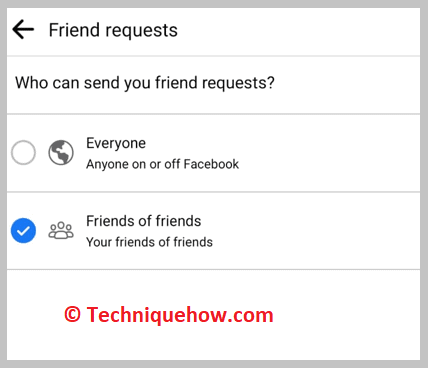
Du vil ikke kunne sende ham en venneforespørsel om å legge til bruker til vennelisten din med mindre personen endrer personverninnstillingene for å motta forespørsler fra alle. Du kan sende en melding til brukeren som ber ham endre privatlivets fred slik at du kan sende ham en venneforespørsel.
2. Det er en side som ikke er profil
På Facebook kan du ikke sende en venneforespørsel til en Facebook-side. Hvis du leter etter Legg til venn -knappen på en Facebook-side, vil du ikke finne den siden Facebook-sider ikke kan legges til vennelisten din, men du kan følge dem ved å klikke på den blå Følg -knappen hvis du er interessert i sidens innhold.
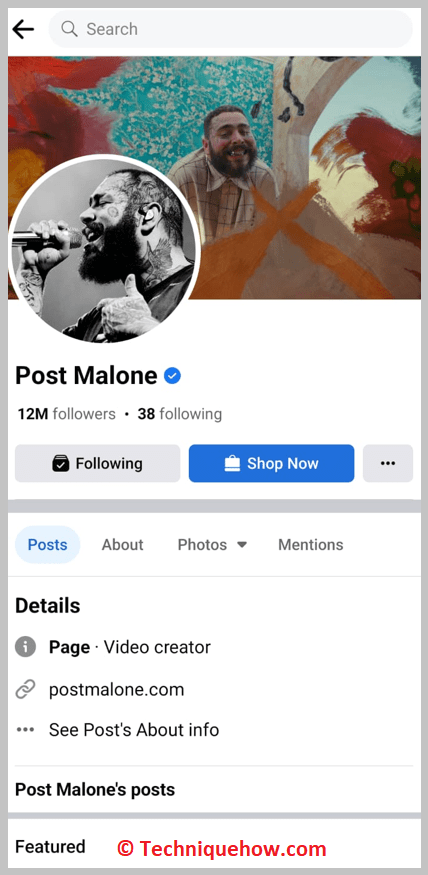
Bare hvis det er en profil til en person på Facebook, får du opp Legg til venn -knappen for å sende brukeren en venneforespørsel.
3. Facebook Profile Checker (Legg til vennesjekker)
Sjekk Vent, den sjekker...🔯 Forskjellen mellom en venneforespørsel og Følger noen:
Hovedforskjellen er begrensningen for å samhandle med profilen. Du finner fakta nedenfor hva det betyr i begge tilfeller.
🔴 Venneforespørsel: Hvis noen sender deg en venneforespørsel og du godtar forespørselen deres, så samtykker dere begge indirekte i at dere vet hverandre. Så snart du godtarforespørselen ender dere begge opp med å følge hverandre. Venner på Facebook er noen du kjenner personlig kjenner gjennom en av vennene dine, kalles felles venner.
🔴 Følger på Facebook: Følgere er de personene som interesserte seg for å følge deg selv om de er utenfor den virkelige sirkelen din.
Facebook har et alternativ for alt, du kan kontrollere profilen din bare ved å klikke på knappene. Du kan alltid sette grenser for hvem som skal følge deg.
🔴 Trinn å følge:
Trinn 1: På innstillingssiden klikker du på offentlige innlegg.
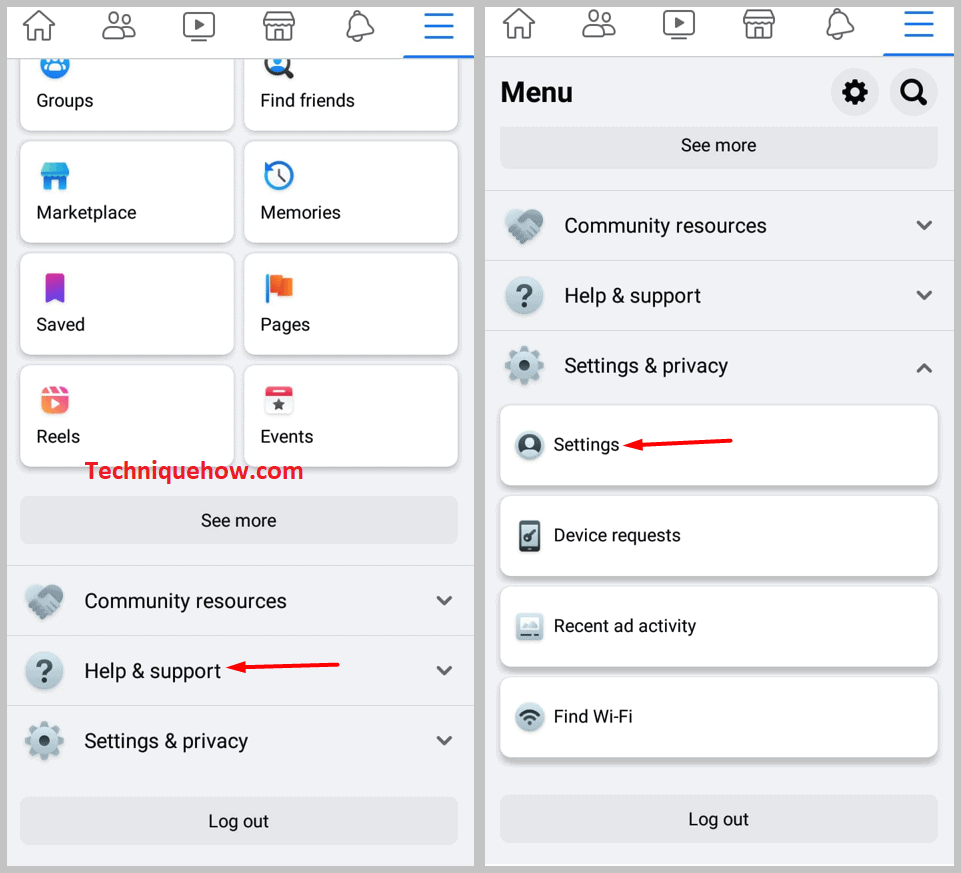
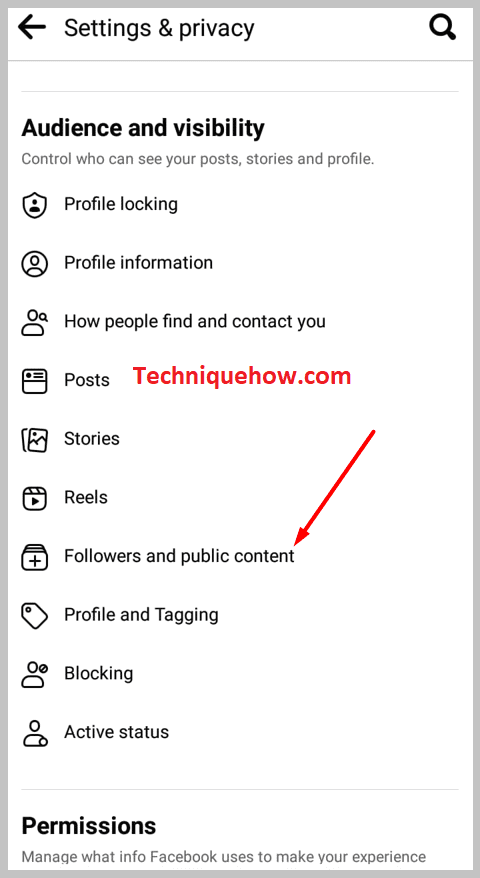
Trinn 2: I den aller første raden finner du alternativet 'Hvem kan følge meg'.
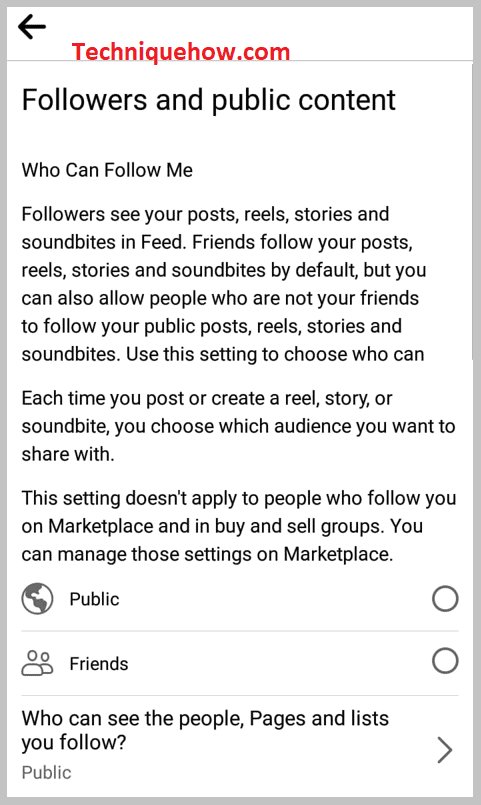
Trinn 3: Det er to alternativer for den 'Offentlige' & 'Venner'.
Hvis du har satt innstillingene som 'Offentlig', kan alle hvis venneforespørsler du har ignorert eller avvist følge deg med mindre og til du blokkerer dem.
🔯 Sendte en Venneforespørsel, men det står følgende – hvorfor:
Når en person godtar venneforespørselen din, blir han lagt til som venn på Facebook. Du vet kanskje ikke, men når du legger til noen på Facebook, blir personen automatisk fulgt av deg. Du vil bli venner med brukeren samtidig som følger, og det er grunnen til at du finner Følgende -taggen på brukerens profilside.
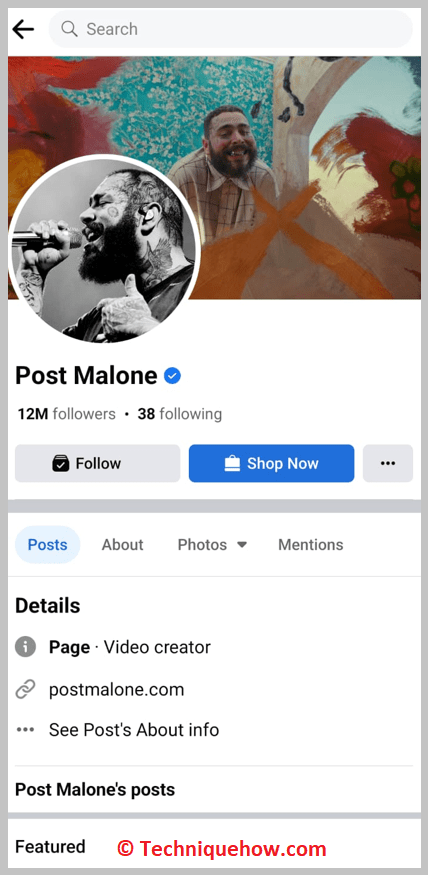
Når du legger til noen, blir brukeren automatisk fulgt av degat alle bilder, videoer osv. som er delt eller oppdatert av personen på profilen hans, vises på profilens nyhetsfeed.
Hvis du vil slutte å følge brukeren, men beholde ham som venn, kan du fortsatt gjøre det ved å klikke på Venner -knappen på profilsiden hans, og klikk deretter på Slutt å følge og bekreft det.
Bekreftet venneforespørsel, men ikke venner – hvorfor:
Årsakene kan være disse nedenfor:
1. Person fjernet deg fra venner
Hvis du ser at noen har godtatt venneforespørselen din, men personen dukker ikke opp på vennelisten din, personen kan ha blitt venn med eller fjernet deg etter å ha akseptert venneforespørselen din.
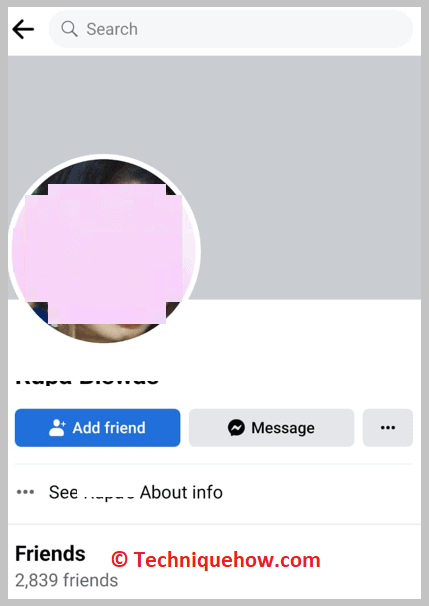
Dette kan enten være en feil fra den andre brukerens side, eller han kan ha gjort det med vilje. Du kan sende en venneforespørsel til brukeren på nytt og se om han godtar den eller ikke.
2. Profilen hans ble deaktivert
Hvis brukeren har deaktivert profilen sin på Facebook, kan det hende han ikke vises på vennelisten din enten selv om han har godtatt venneforespørselen din.
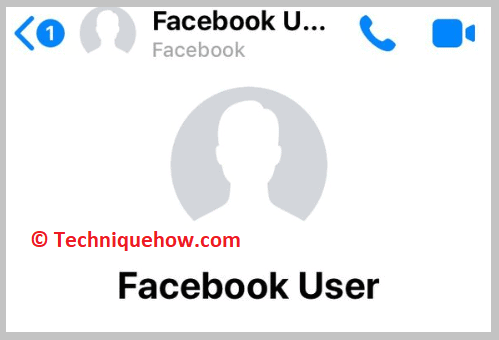
Siden deaktivering ikke er permanent, må du vente i noen dager for å la personen aktivere profilen sin på nytt. Etter at brukeren har reaktivert kontoen sin, vil han vises på vennelisten din igjen, og du vil se kontoaktiviteten hans på nyhetsstrømmen din.
Apper for å følge Facebook-brukere uten å være venner:
Du kan prøve følgende apper nedenfor:
1.Social Searcher
Hvis du vil følge brukere på Facebook uten å være venner med dem, kan du gjøre det ved å bruke Social Searcher. Dette er et nettverktøy som lar deg følge hvilken som helst bruker fra Facebook og sjekke profilinnleggene deres uten å måtte legge dem til som venner.
Det trenger heller ikke kobles til Facebook-kontoen din.
⭐️ Funksjoner:
◘ Du kan sjekke andre Facebook-brukeres innlegg.
◘ Den lar deg lagre Facebook-videoer lagt ut av brukere.
◘ Du kan sjekke andres livsbegivenheter oppdatert på Facebook ved å bruke verktøyet.
◘ Det lar deg se andres venner telle.
◘ Du kan laste ned videoer og bilder i høy oppløsning.
◘ Den lar deg følge hvem som helst fra Facebook anonymt.
🔗 Link: //www.social-searcher.com/facebook-search/
🔴 Trinn å følge:
Trinn 1: Åpne verktøyet fra lenken.
Trinn 2 : Gå inn på Facebook-profilen navnet på personen du vil følge.
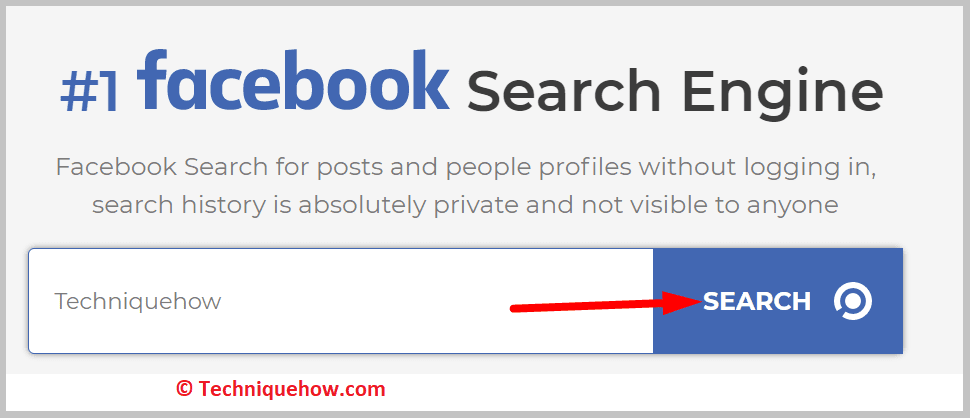
Trinn 3: Klikk deretter på det blå søkeikonet og det vil vise brukerens Facebook-profilinnlegg. Du kan følge brukeren og sjekke innleggene hans anonymt.
2. Khalil Shreateh profile Viewer
Et annet verktøy du kan vurdere å bruke for å følge en bruker fra Facebook uten å være venn med brukeren er Khalil Shreateh-profilviser. Det er et nettverktøy som du ikke trenger for å koble til Facebook-kontoen din. Det viser deg alleFacebook-innlegg og historier når du søker etter noen på verktøyet.
⭐️ Funksjoner:
◘ Den lar deg se alle Facebook-brukeres innlegg.
◘ Du kan laste ned bildene av enhver bruker offline.
◘ Den lar deg se og lagre andres historier anonymt.
Se også: Hvordan gjenopprette Instagram uten e-post og telefonnummer◘ Du kan følge hvem som helst fra Facebook anonymt på verktøyet for å vite om deres livshendelser.
◘ Det krever heller ikke registrering.
🔗 Link: //khalil-shreateh.com/khalil.shtml/social_applications/facebook-applications /profile-picture-viewer-app.html
🔴 Trinn å følge:
Trinn 1: Åpne verktøyet fra lenken.
Trinn 2: Skriv inn Facebook-profilnavnet til brukeren du vil følge i hemmelighet.
Trinn 3: Utfør den menneskelige verifiseringsprosessen på riktig måte .
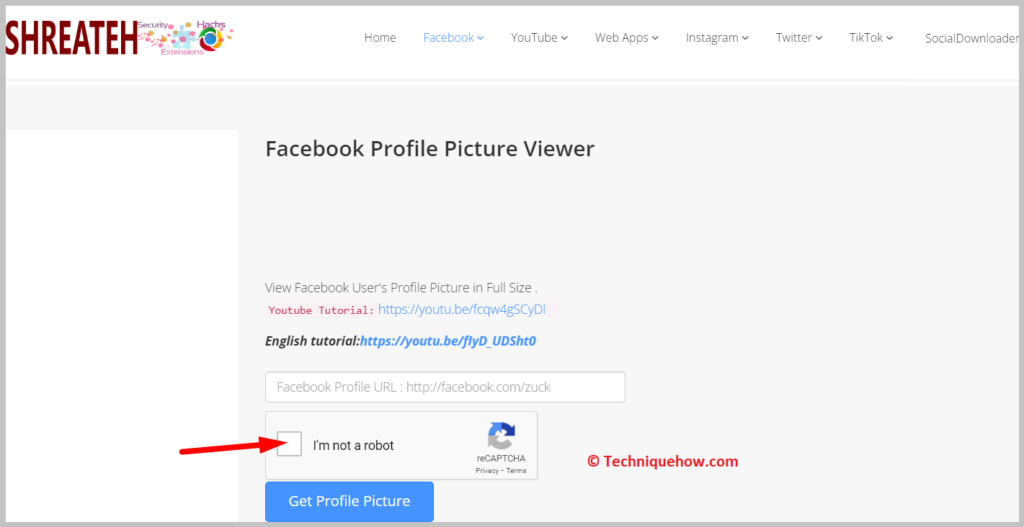
Trinn 4: Klikk deretter på Hent profilbilde -knappen for å se brukerens profilinnlegg og følge ham i hemmelighet uten å være venner.
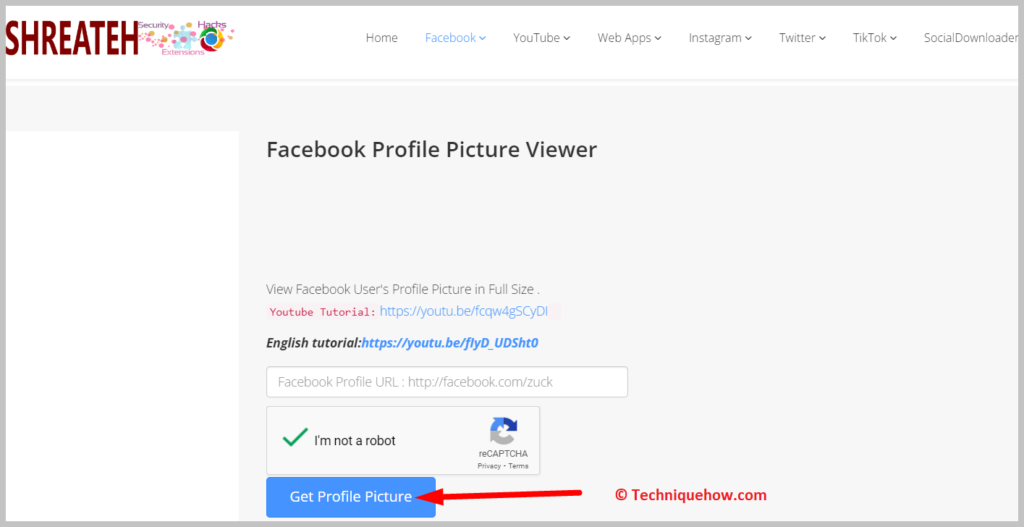
Hvordan kan du følge noen på Facebook, men ikke være venner:
Hvis du vil vite metoden for å følge noen uten å være en venn, er dette mulig hvis du er på Facebook-skrivebordet ditt .
Se også: Slik skjuler du felles venner på Facebook – skjuleverktøyFor å følge noen på Facebook, men ikke være en venn,
Først av alt, gå til Facebook i Chrome-nettleseren eller en annen.
🔴 Trinn å følge:
Trinn 1: Åpne nå profilen du vil følge.
Trinn 2: Bare send en vennforespørsel til personen. (Ikke bekymre deg, det er midlertidig, vil tilbakestille dette alternativet nå).
Trinn 3: Du vil se ikonet med tre prikker, klikk på ' Vis hovedprofil '-alternativet.
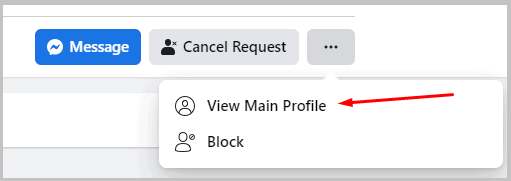
Trinn 4: Når profilen åpnes, klikker du bare på ikonet med tre prikker igjen og klikker på 'avbryt forespørsel'.
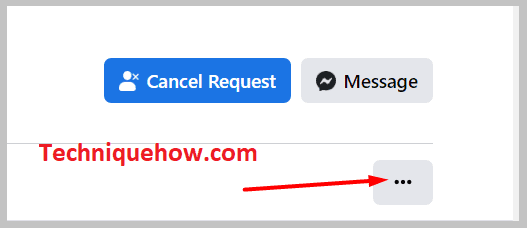
Trinn 5: Når du avbryter venneforespørselen, vil den vise alternativet Legg til venn, men du følger fortsatt personen ettersom du vil se « Slutt å følge ' alternativ.
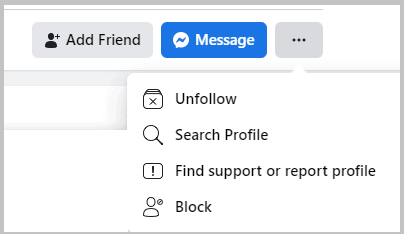
Dette er metoden alle kan bruke for å følge noen på Facebook. Men alt personen deler med vennene sine vil gå glipp av, og bare offentlige ting vil bli vist til deg.
Hva betyr Følging på Facebook-innlegget:
Hvis du fulgte noen på Facebook, vil du ville få et varsel når personen publiserte et nytt innlegg. Med det kan du alltid holde kontakten med personens plassering, aktivitetene deres, liker og misliker, og så videre og så videre.
Hvis du har satt personverninnstillingene som 'Venner', er det bare din venner kan se innlegget du lager og kommentere det. Men hvis du hadde holdt det som "Offentlig", kan alle som følger deg bli varslet og se innlegget ditt (som inkluderer offentlige bilder og innlegg du lager).
Hvis du vil sjekke hvem som følger deg, her er trinnene:
🔴 Trinn å følge:
Trinn 1: Gå til profilsiden din.
Trinn 2: Klikk 'Venner' som vises under profilbildet ditt.
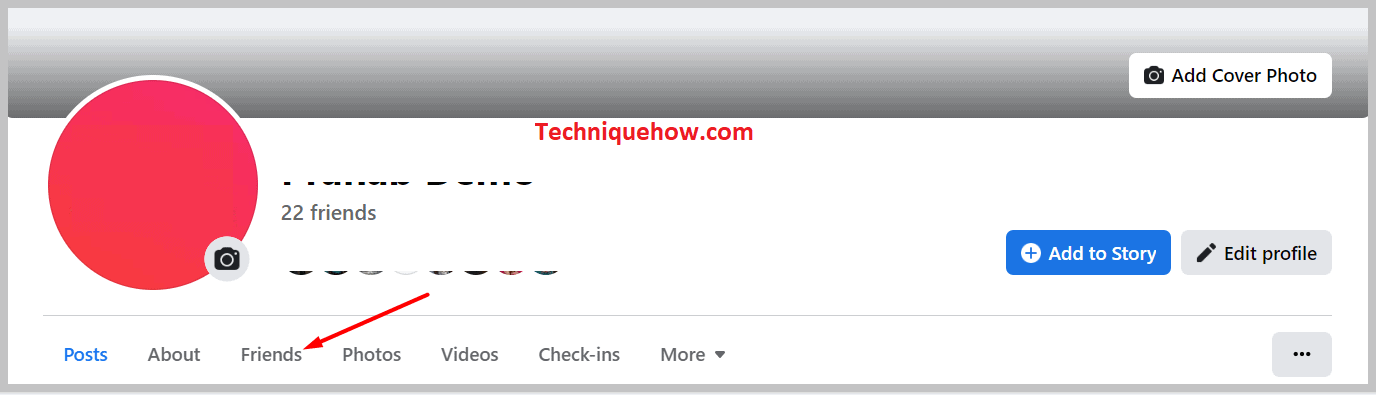
Trinn 3: Klikk på 'Mer' og deretter på 'Følger'.
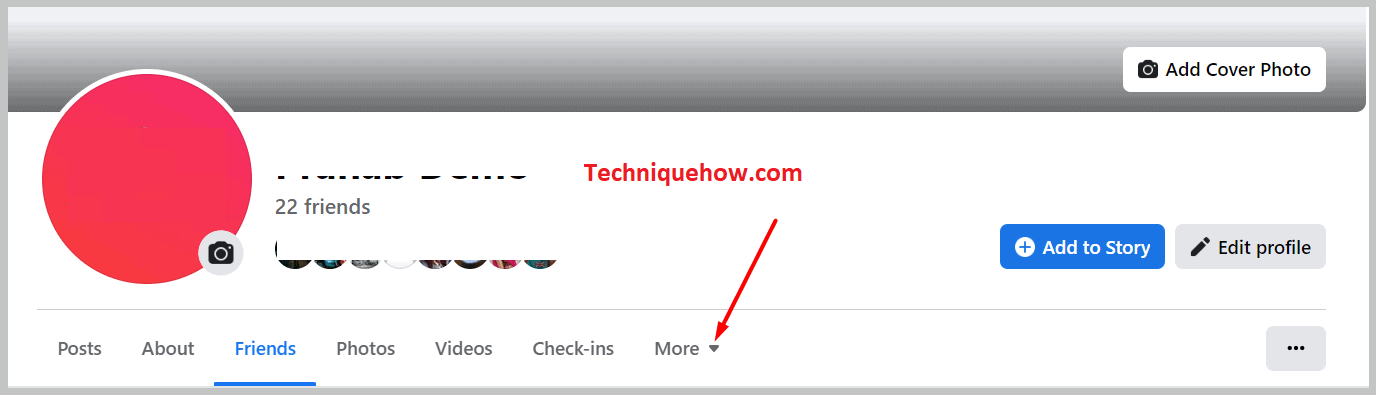
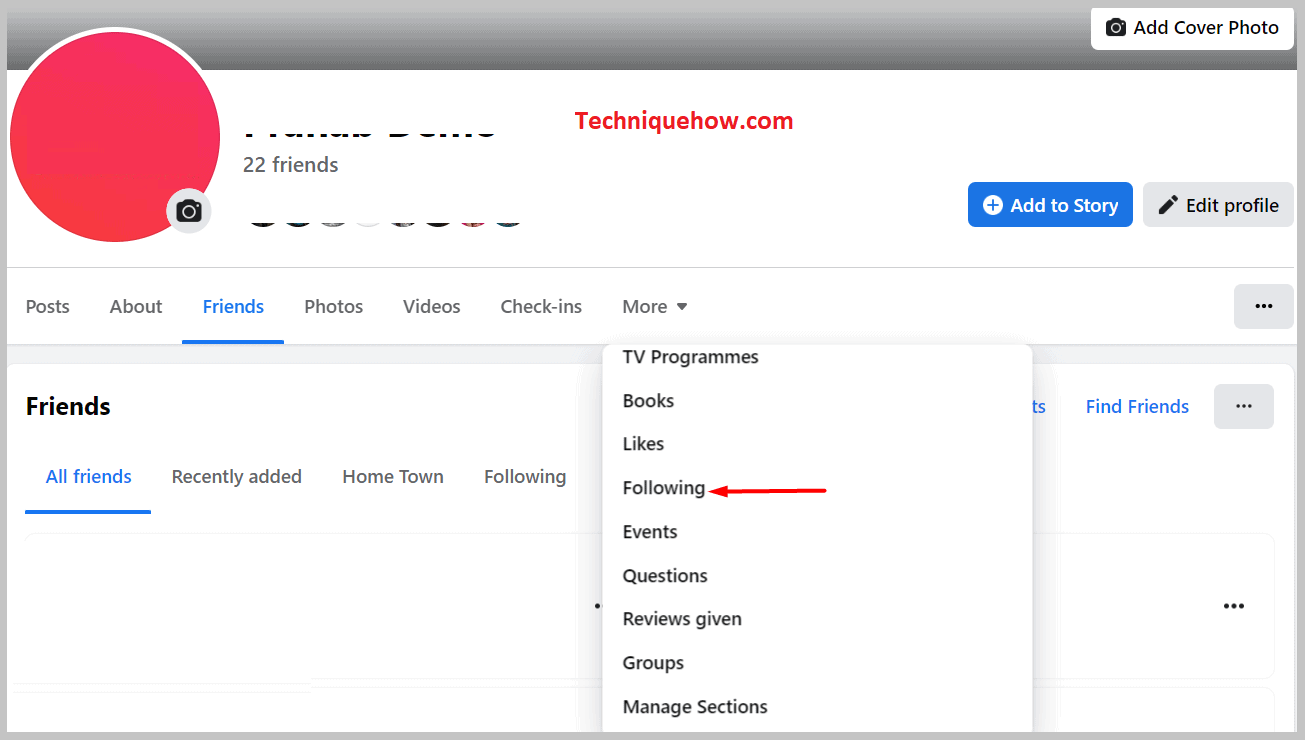
Trinn 4: En liste over følgere vises på skjermen.
Du kan sjekke følgerne dine, og du kan også blokkere dem hvis du gjør det ikke vil at de skal følge deg.
🔯 Legg til eller skjul 'Legg til venn' & «Følg»-alternativer på Facebook:
Når du kommer over noen Facebook-profiler, finner du «følg»-knappen i stedet for «Legg til venn». Hvis du klikker på "Følg", viser det at du følger den personen. Dette er igjen magien som gjøres av personverninnstillingene.
🔴 Trinn å følge:
Trinn 1: Klikk på kontoene dine.
Trinn 2: Velg innstillinger og gå til personvern.
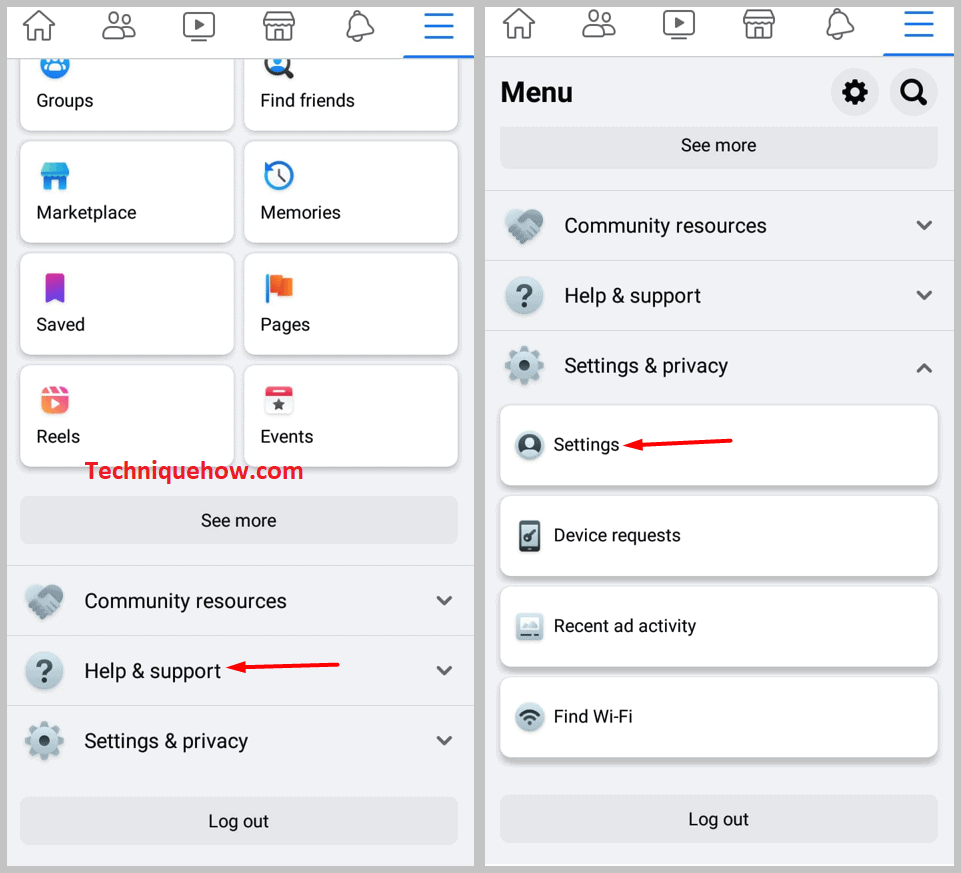
Trinn 3: Rull ned og stopp der du ser taggen ' Hvordan folk finner og kontakter deg '.
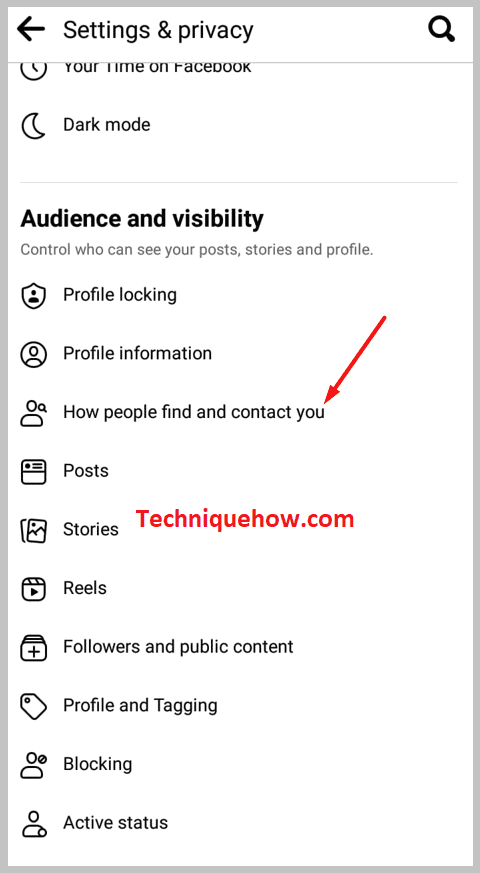
Trinn 4: I den taggen velger du ' Hvem kan sende deg en venneforespørsel ' .
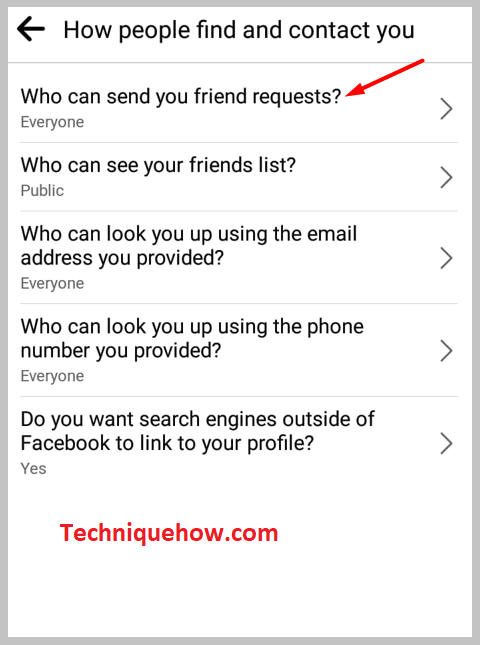
Trinn 5: Mange kan ha satt det som alternativet ' Venner av venner . Hvis du ikke har angitt det samme, gjør det snarest.
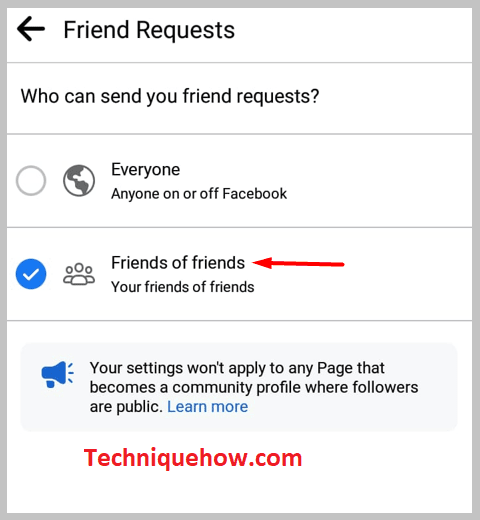
Trinn 6: Dette betyr at bare vennene til vennene dine som er på Facebook-listen din kan sende deg en venneforespørsel.
For å være enkel, kan noen med null felles venner ikke sende en venneforespørsel til deg hvis innstillingene brukes. 'Legg til venn'-knappen på Facebook din forsvinner for de som ikke er dinvenners venner.
🔯 De kan ganske enkelt følge deg på Facebook:
Dette er grunnen til at du bare ser "Følg"-alternativet på enkelte profiler, og du kan bare følge dem og ikke kan være venner med dem med mindre de legger deg til.
Mange sertifiserte profiler på Facebook følger slike innstillinger sammen med den blå haken nær brukernavnet deres som indikerer at dette er verifiserte profiler, og sier indirekte at de er kjendiser og at de bare skal følges OG NOEN ER SIDENE .
